从 Azure SQL 数据库创建画布应用
在本文中,您将在几分钟内使用 Azure SQL 数据库中的数据通过 Power Apps 创建应用。 您将获得一个功能齐全的应用,其中包含您可以自定义以满足您的业务需求并在任何设备上共享的数据。
先决条件
- 您的浏览器必须启用弹出窗口。
- 您需要有 Azure 订阅。
如果没有 Azure 订阅,请创建一个免费帐户。 - 您需要能够访问现有的 SQL 数据库。
如果您没有现有的 SQL 数据库,请创建一个新数据库。 - 您必须在防火墙设置中允许 Azure 服务访问 SQL Database 服务器。
- SQL 数据库表必须至少有一个列为文本数据类型。
从 Azure 门户创建应用
提示
您还可以从 Power Apps 创建使用 Azure SQL 数据库的应用。 有关详细信息,请阅读 Power Apps 的 SQL Server 连接器。
登录到 Azure 门户。
转到您的 SQL 数据库。
选择Power Apps。
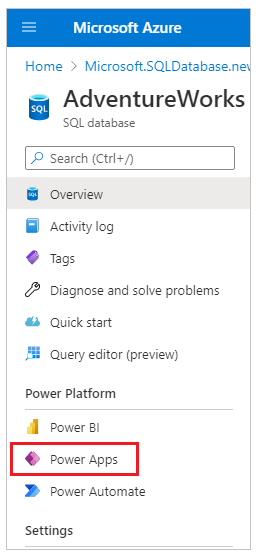
选择开始。
应用名称已自动填充,但是您可以根据需要进行更改。
输入 SQL 身份验证密码,并在必要时更改自动填充的用户名。
备注
如果想要使用 Microsoft Entra Integrated 身份验证代替 Azure SQL 数据库的 SQL 身份验证,请改为从 Power Apps 创建应用,然后使用 SQL Server 连接器。
从下拉列表中选择要用于创建应用的表。
选择创建。
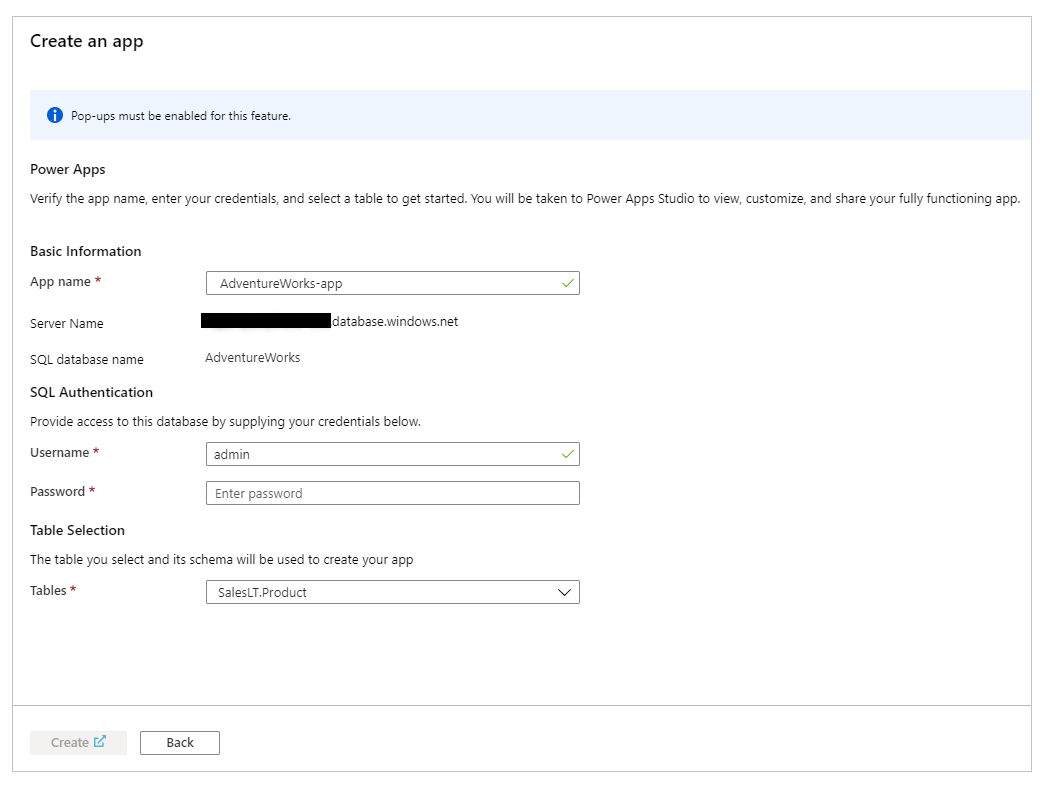
Power Apps Studio 将在新选项卡中打开。如果弹出窗口被阻止,请更新浏览器以允许弹出窗口,然后重试。 创建后,您将有一个三页的应用,其中包含来自 SQL 数据库的数据。
访问您的应用
若要再次访问已创建的应用,请转到 Power Apps。
应用环境和区域
使用此方法创建的应用为租户使用默认环境,并部署到此环境的区域。 您可以从管理中心找到已部署应用的区域或租户的默认环境。 若要查看特定环境中的所有应用,请转到 Power Apps,从功能区中选择环境,然后在左侧选择应用。
应用对 SQL Database 服务器的访问
您可以使用 Azure 门户或存储过程 sp_set_firewall_rule 配置 Power Apps 对 Azure SQL 数据库服务器的访问。
若要使用 Azure 门户配置访问,请登录 Azure 门户,然后转到您的 SQL Server。 选择防火墙和虚拟网络,然后将允许 Azure 服务和资源访问此服务器控件设置为打开。 选择保存提交更改。
您还可以使用 IP 地址为 0.0.0.0 的存储过程 sp_set_firewall_rule 允许 Azure 服务访问您的 SQL Database 服务器。
限制
- 应用名称只能包含字母、数字、连字符、括号或下划线。
- 从 Azure 门户创建应用需要进行 SQL 身份验证。
- 从 Azure 门户创建画布应用时,只能选择一个表。 如果要通过添加更多数据连接来添加更多表和其他数据源,请在创建应用后对应用进行自定义。
- Power Apps 无法使用 VNet 服务终结点连接到 SQL 数据库。 有关详细信息,请参阅允许通过 VNet 服务终结点访问。
其他注意事项
- 应用对 SQL 数据库的访问权限将隐式共享给您与之共享此应用的所有用户。 请确保 SQL 身份验证凭据具有适当的访问权限以读取和写入数据。
例如,您可以创建一个单独的应用,该应用使用不同的 SQL 身份验证凭据连接到同一个 SQL 数据库,来分离读取和读取/写入访问权限。 - 查看此功能出于性能考虑而使用的 SQL 数据库连接器的限制、可委派函数和操作、已知问题和局限性。
- 当您需要使用 SQL 数据库中的数据为非默认环境和租户的不同区域创建应用时,请从 Power Apps 创建应用。
后续步骤
下一步,使用 Power Apps Studio 通过添加其他控件、图像和逻辑来自定义应用,从而更好地满足您的业务需求。